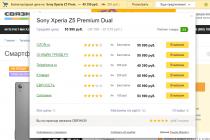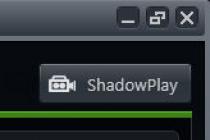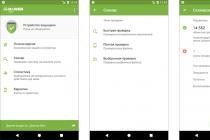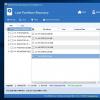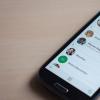Просто и коротко о том, как поиграть в Dota 2 с ботами по локальной сети без интернета и без установки сервера.
Для этого всего как минимум требуется:
- Два компьютера объединённых в сеть.
- Два разных аккаунта Steam с установленной игрой Dota 2.
Не важно, беспроводная у Вас сеть между ноутбуками или же обычная локальная через шнур. Аккаунты нужны разные, так как если использовать один и тот же, соединиться друг с другом можно будет, но выбрать героя второй игрок не сможет.
Запускаем Dota 2 на обоих компьютерах и открываем консоль.
В консоли первого пишем:
sv_cheats "1"
sv_lan "1"
dota_bot_set_difficulty "4"
dota_force_gamemode "1"
dota_start_ai_game "1"
map "dota"
После этого стартует карта «dota». Как только всё загрузится и можно будет выбирать героя, пишем на этом же компьютере в консоли dota2:
После этого второй игрок пишет у себя в консоли:
И как только присоединится к игре, так же пишет
В верхней части экрана, где отображаются миниатюры изображений героев, должны появится всего лишь две миниатюры изображений героев. Если у Вас именно так, то всё сделано правильно. Теперь первый игрок, тот что создавал карту, пишет ещё одну команду:
dota_bot_populate
Всё! После этого все свободные слоты будут заняты ботами и можно играть.
Пояснения:
- dota_bot_set_difficulty «4» — эта команда устанавливает сложность ботов. Соответственно: 0-Пассивные, а 4-Безумные.
- dota_force_gamemode «1» — устанавливает режим All Pick. Другие режимы, в том числе и All Random, не запустились, по-этому список режимов не пишу.
- map «dota» — выбираем на какой карте будем играть. Прописав в консоли map вы увидите доступные карты.
- jointeam «good» — Выбор стороны: good — свет, bad — тьма.
- dota_bot_populate — эта команда прописывается последней, после неё боты занимают свободные слоты.
- connect ip:port — обычно достаточно прописать только ip, например: connect 192.168.1.2
Небольшое дополнение о том, как можно это всё упростить:
Идем в каталог: Steam\steamapps\common\dota 2 beta\game\dota\cfg\
Создаёте там два файла, например 1.cfg и 2.cfg. В этом же каталоге (если у вас не имеется такого файла) создаём файл autoexec.cfg .
Содержимое файла 1.cfg: sv_cheats "1"
sv_lan "1"
dota_bot_set_difficulty "3"
dota_force_gamemode "2"
dota_start_ai_game "1"
map "dota"
jointeam "good"
Содержимое файла 2.cfg: dota_bot_populate
В файл autoexec.cfg добавляем алиасы: alias q "exec 1.cfg"
alias w "exec 2.cfg"
Теперь действия игроков после того как запустили доту и оба открыли консоль:
1.
q
2.
connect ip:port
1.
w
При желании можно вместо двух файлов обойтись одним, и прописать не открытие текстовых файлов, а алиас. Надеюсь, что эта статья Вам поможет. Пишите комменты, задавайте вопросы.
gl & hf и удачных Вам каток!
Одна из новейших возможностей, недавно добавленных в Dota 2, это поддержка локального сервера. В этом материале небольшой FAQ по новой функции, от Cyborgmatt"а, охватывающий некоторые вопросы, о которых многие спрашивали.
Dota 2 Локальная Игра FAQ
Участвуйте в Битве с девятью вашими друзьями. Теперь вы можете создать локальное лобби и использовать ваш компьютер в качестве сервера в вашем доме или интернет-кафе!

Что такое локальная игра?
Локальная игра позволяет игрокам одной и той же физической сети подключиться к приватному лобби, созданному в локальной сети.
Зачем нужная локальная игра?
Возможность локальной игры была добавлена, чтобы дать возможность использовать Dota 2 в интернет-кафе по всему миру. Это также будет удобно для тех игроков, которые хотят сыграть матч у себя по локальной сети или, может быть, на работе (если вам повезет).
Нужно ли быть мне подключенным к сети Dota 2, чтобы создать локальное лобби?
Да. Это нужно для того, чтобы сервера Dota 2 могли отслеживать состояние вашего матча, позволяя использовать существующую систему приватных лобби и Dota TV; поэтому вам нужно будет быть подключенным к сети Dota 2, чтобы использовать эти возможности. Как было сказано выше, эта возможность была представлена, как возможность, которую можно использовать в сети интернет-кафе.
Как я могу создать свой локальный сервер?
Вам нужно нажать кнопку "Создать локальное лобби", лидер лобби будет являться создателем матча. Лидер лобби также может принять участие в матче в качестве игрока, комментатора или наблюдателя.

Кто должен быть лидером лобби?
Чтобы обеспечить максимальную производительность сервера нужно, чтобы локальное лобби было создано либо администратором турнира, либо кем-то из комментаторов.

Как я могу подключиться к локальному лобби?
Игроки могут найти доступные локальные лобби в своей сети, нажав кнопку "Найти лобби" и выбрав вкладку "Локальные лобби".

Можно ли изменять какие-либо настройки моего локального сервера?
Да. Лидер лобби имеет полный доступ к настройкам матча и имеет возможность изменять режим игры.

Где я могу найти запись локального матча?
Запись матча будет находиться на компьютере хоста, вы сможете найти запись в вашей папке Dota 2 "dota 2 beta\dota\replays\.dem", этот файл вы можете передать другим игрокам любым удобным для вас способом.
Будучи игроком, комментатором или наблюдателем, вы можете сами включить запись игры, используя команду: "record имя_файла".
Могу ли я увидеть игру моих друзей через DotaTV?
В данный момент DotaTV не поддерживается локальными серверами. Эта возможность будет доступна позже.
В текущий момент в игре может присутствовать большое количество комментаторов и наблюдателей, которые могут стиримить вашу игру.
Если я потеряю соединение с сервером, смогу ли я подключиться заного?
Да. Исходя из того факта, что сервер соединен с официальными серверами Dota 2, можно будет переподключиться к игре также, как если бы вы играли обычный матч через подбор игры и использовали бы кнопку "Переподключиться к игре".
Могу ли я настраивать некоторые элементы и возможности своего Dota 2 сервера?
Предприимчивые игроки могут модифицировать скрипт файлы Dota 2, которые отвечают за героев, способности, предметы. Вы можете разархивировать их из VPK архивов, которые находятся в папке "dota 2 beta\dota", и, включить опцию "-override_vpk", чтобы использовать локальные версии скрипт файлов. Вы можете изменять любые параметры и настройки в текстовых файлах, которые лежат в папке "dota 2 beta\dota\scripts\npc".
Эти модификации должны быть сделаны только на компьютере сервера, игрокам, которые подключаются к игре, ничего изменять не нужно. Эти модификации официально не поддерживаются, поэтому используйте их на свой страх и риск.
Как играть в Dota 2 с другом
В Dota 2 есть возможность играть как исключительно с друзьями, так и с товарищем в одной команде или против ботов. Если есть желание поиграть только с друзьями, то нужно создать свое лобби. Для этого в Dota 2 нужно нажать «Игра», после этого «Создать Лобби». Если нажать «Параметры игры», то появится возможность поставить пароль (пункт «пароль приватной игры»).
Вводите любой пароль, после этого название для лобби и выбираете режим матча. После этого ваши знакомые должны по названию найти ваше лобби, ввести пароль и можно играть. Аналогичный набор действий нужен и в том случае, если вы хотите играть с другом или группой товарищей против/вместе с ботами. Для этого в настройках лобби нужно поставить галку там, где «Боты вместо свободных мест». Соответственно, если вы вдвоем, то ботов будет восемь, если вас пять человек, то ботов будет пять.
Для того, что бы играть в обычном матче, но в одной команде с другом, он должен быть у вас в друзьях в самой Dota 2. Нужно будет нажать на никнейм вашего товарища, выбрать «пригласить в группу» и после этого можно будет вдвое участвовать в одном матче и играть за одну команду против случайных людей.
Аналогичным образом нужно действовать и в том случае, если вы хотите сыграть впятером в одной группе. Если вы хотите сыграть одной командой, то нужно собрать ее из пяти игроков, сперва создав ее (опция во вкладке «сообщество»). Можно обойтись и без этого, но тогда вы будете просто группой из пяти игроков, без рейтинга и названия. В этом случае Dota 2 будет подбирать для вас игры, в которых также хотят участвовать организованные группы, если их нет, то вы будете сражаться против случайных людей.
Поиграть в Dota 2 без интернета с игроками вряд ли удастся, зато вы сможете запустить локальную игру с ботами. В доте Reborn функция «Игра с ботами» активна, даже если у вас в верхней части экрана горит надпись «подключение к сети». Вам нужно лишь нажать кнопку «Играть» в правом нижнем углу, а после выбрать соответствующий режим. Однако если по каким-то причинам красная надпись мешает вам запустить локальный сервер с ботами, то достаточно простой перейти в автономный режим.
Запуск Dota 2 в автономном режиме
Все предельно просто:
- Выйдите из игры.
- Откройте окно Steam.
- Нажмите в верхней панели инструментов на вкладку «Steam»-«перейти в автономный режим...».
После этого ваш клиент Стима будет перезагружен. Запустите игру и вы увидите, что вместо горящей надписи «подключение к сети Dota 2» будет надпись «автономный режим».
Запуск локального оффлайн-сервера через консоль
Первый способ запуска в разы проще. Если у вас по каким-то причинам возникли трудности, то можете попробовать реализовать сервер через консоль. Этот метод менее надежный ввиду того, что кнопка консоли часто сбивается, но попробовать можно.
Запустите Dota 2 и откройте консоль (по умолчанию клавиша «/», при желании можно поменять в настройках). Впишите «sv_lan 1» и нажмите кнопку ввода. Потом введите таким же образом следующие команды: «sv_cheats 1» , «dota_start_ai_game» , «map dota» . После ввода этих команд запустится игра с ботами, при помощи других консольных команд вы сможете вносить корректировки прямо во время матча.
В данной статье я постараюсь максимально подробно описать как начать играть в доту 2, как установить для этого стим, выбрать язык, как играть в доту с друзьями или крипами. Если я где-то ошибусь - поправьте меня. Приступим.
DOTA 2
Dota 2 - это многопользовательская командная игра в жанре стратегия в реальном времени с элементами ролевой игры, продолжение известной карты для игры Warcraft 3. В 2009 году компания Valve приняла на работу основного разработчика первой доты - IceFrog, а 13 октября 2010 года игра была анонсирована к выходу в 2011 году. Сейчас игра находится в стадии бета тестирования и чтобы начать играть в доту нужно получить специальное приглашение или купить ключ для игры в специальном магазине за 499 рублей. Так же вы можете попробовать купить ключ в доту с рук, если найдете у кого.
Как начать играть в DOTA 2
Играть во вторую доту можно только через Steam, так что если у вас нет там аккаунта, то нужно будет его завести, без него поиграть в доту не получится.
1. Создание учетной записи Steam
- Переходим на сайт в правом верхнем углу нажимаем Войти
- На следующей странице в блоке нажимаем Создать аккаунт
- Заполняем регистрационную форму всеми необходимыми данными и снова под формой жмем на Создать аккаунт
- При заполнении поля Желаемое имя пользователя уделите ему должное внимание, т.к указанное имя будет постоянно привязано к вам на ресурсе Steam, в самой игре Dota 2 и в других играх.
- Если все поля заполнены верно, то вас переадресует на главную страницу сайта Steam, а в правом верхнем углу страницы вместо кнопки "войти" будет отображаться ваше имя.
2. Установка программы Steam
После регистрации нужно установить на ваш компьютер саму программу Steam, через которую вы будете играть в доту стим. Для этого на , в правом верхнем углу кликните на Установить Steam .
Вас переадресует на указанную выше страницу, на которой кликните на зеленую кнопку Install Steam Now , после чего на ваш компьютер будет загружен файл SteamInstall , который и установит Steam на ваш компьютер. Просто следуйте процессу установки, там ничего сложного. Обращаю ваше внимание, что играть в доту можно только в операционной системе Windows , хотя стим можно поставить и на Mac OS.
3. Как сменить язык в Steam
Если вы хотите сменить язык в стиме (а от того, какой язык у вас выбран в программе Steam, зависит какой язык у вас будет в игре Dota 2), то сделать это можно следующим образом. Чтобы поменять английскую версию программы на русскую, в верхнем меню Steam кликните на меню Steam - Settings - Interface и в новом окне вы увидите выбранный язык English, нажимаем на него и выбираем Русский. После этого вам нужно будет перезапустить программу.
4. Установка доты 2
Итак, вы зарегистрировали свой аккаунт в Steam, скачали сам Steam, теперь вам нужно установить доту 2. Чтобы начать играть в доту, в вашем стиме должны быть установлены:
- Dota 2
- Dota 2 Test
Кроме самой игры вам так же потребуется так называемый инвайт.
- на онгабе.
Чтобы запустить установленную игру, заходим в Steam > Библиотека > Dota 2 > Играть . Если это ваш первый запуск, то вам нужно будет выбрать насколько хорошо вы знаете игру:
- Новичок: вы смутно представляете как играть в игры вроде Dota. В тех играх, где вы будете участвовать, будут доступны только те герои, за которых легче всего начинать игру. Уровни героев будут автоматически балансироваться
- Игравший: вы неплохо представляете как играть в Dota. Вы можете чего-то не знать, но уже готовы вступить в бой.
- Опытный: вы регулярно играете в Dota, и вам не нужно ничего объяснять. Выбор этого пункта позволит вам с большой вероятностью избежать игр с ограничением выбора героев и балансировкой их уровней.